如何清晰的保存simulink仿真图及怎样在一个simulink仿真图中同时绘制
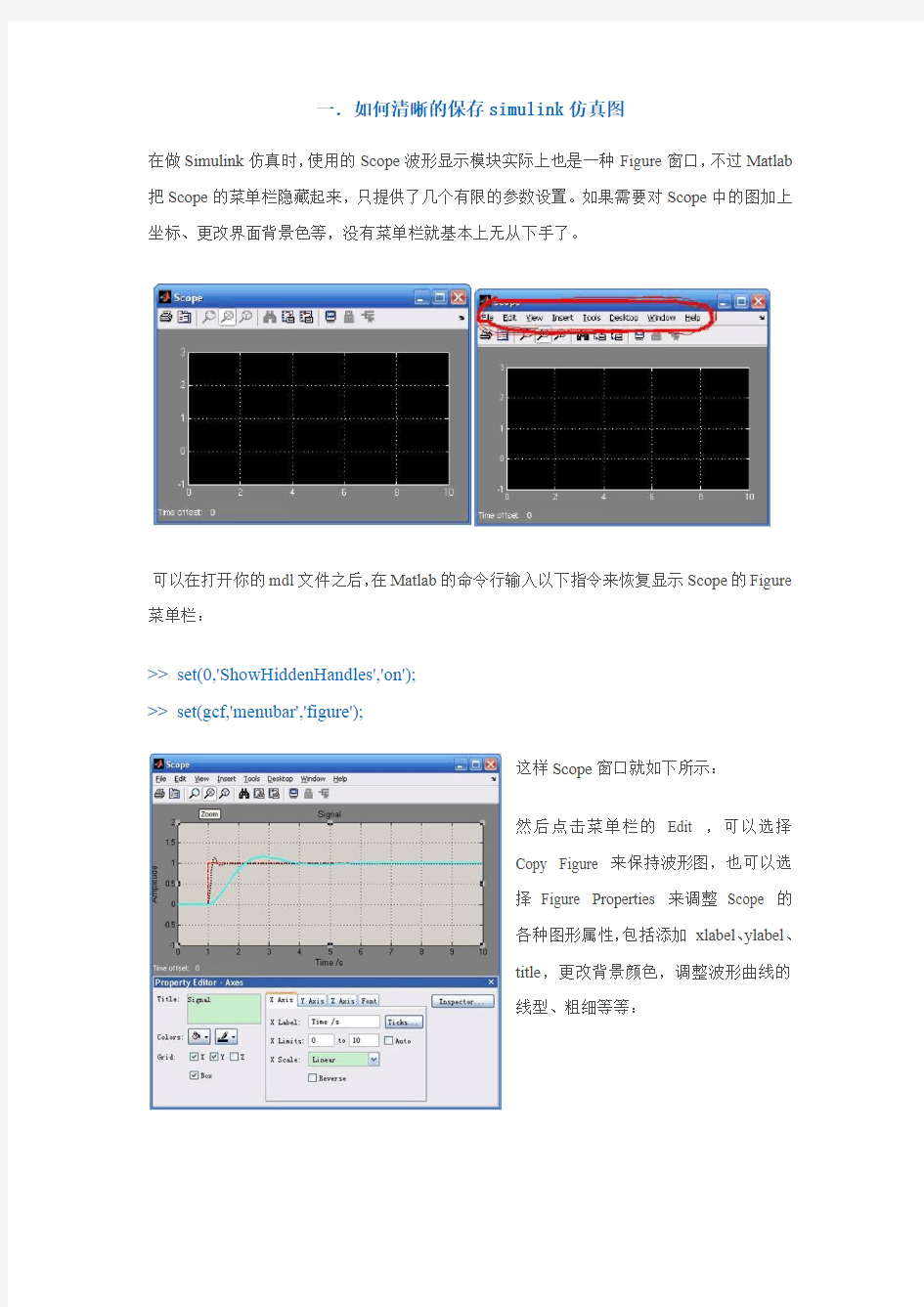
- 1、下载文档前请自行甄别文档内容的完整性,平台不提供额外的编辑、内容补充、找答案等附加服务。
- 2、"仅部分预览"的文档,不可在线预览部分如存在完整性等问题,可反馈申请退款(可完整预览的文档不适用该条件!)。
- 3、如文档侵犯您的权益,请联系客服反馈,我们会尽快为您处理(人工客服工作时间:9:00-18:30)。
一.如何清晰的保存simulink仿真图
在做Simulink仿真时,使用的Scope波形显示模块实际上也是一种Figure窗口,不过Matlab 把Scope的菜单栏隐藏起来,只提供了几个有限的参数设置。如果需要对Scope中的图加上坐标、更改界面背景色等,没有菜单栏就基本上无从下手了。
可以在打开你的mdl文件之后,在Matlab的命令行输入以下指令来恢复显示Scope的Figure 菜单栏:
>> set(0,'ShowHiddenHandles','on');
>> set(gcf,'menubar','figure');
这样Scope窗口就如下所示:
然后点击菜单栏的Edit ,可以选择
Copy Figure 来保持波形图,也可以选
择Figure Properties 来调整Scope 的
各种图形属性,包括添加xlabel、ylabel、
title,更改背景颜色,调整波形曲线的
线型、粗细等等:
二.Simulink利用Scope输出及绘制仿真波形技巧在用Simulink做仿真时,我们经常会用到示波器Scope来观察波形,它可以对波形进行局部放大、按横、纵座标放大,非常方便,但是如果我们要保存波形时,就最好别直接拷贝Scope波形了,因为它的背景是黑的,而且不能进行线形修改和标注,不适合作为文档用图。
一般的做法是将数据输出到工作空间,然后用画图指令Plot画图。输出到工作空间的方法一般有这么几种:
1.添加To Workspace模块;
2.添加out模块;
3.直接用Scope输出。
本人比较懒,一般不再添加其他输出模块,直接选用方法3。当然不是说放一个Scope就能数出数据的,需要对Scope进行设置。设置界面如下:
这里最好把Limit data points to last勾掉,因为很有可能你的数据会超过5000个。勾选Save data to Workspace,变量类型可以选结构体,结构体带时间,以及向量(后面我们会分别介绍这几种变量类型的画图方法)
运行Simulink,输出完数据,你就可以利用Matlab的画图工具随心所欲的画图了。
下面以一个例子分别介绍三种变量类型的画图方法。
1.输出类型为向量形式(Array)。从图上看到,输出了两维时间序列,而实际输出到工作空间的变量ScopeData为三维序列,其中第一列为时间,这正好为我们画图提供了方便。我们可以采用画图命令如下:
figure;
plot(ScopeData(:,1),ScopeData(:,2),'LineWidth',1.5);
hold on;
plot(ScopeData(:,1),ScopeData(:,3),'r:','LineWidth',1.5);
legend('正弦波','锯齿波');
hold off;
2.输出类型为Structure with Time,即结构体带时间。我们可以看一下这个结构体包含哪些东西。在Command Window里直接输入变量名。
>>ScopeData
time: [51x1 double]
signals: [1x1 struct]
blockName: 'untitled/Scope'
可见,该结构体包含了时间序列,信号结构体,以及我的框图名。实际上我们的输出信号都包含在signals这个结构体里了,我们接着可以再看看signals结构体的组成部分。我们输入ScopeData.signals(这点与C语言是类似的)。
>>ScopeData.signals
ans =
values: [51x2 double]
dimensions: 2
label: ''
title: ''
plotStyle: [0 0]
可以看到,values是一个51x2 的double型矩阵,它正好是我们输出的数据。我们采用这样的画图命令即可完成画图:
figure;
plot(ScopeData.time,ScopeData.signals.values(:,1),'LineWidth',1.5);
hold on;
plot(ScopeData.time,ScopeData.signals.values(:,2),'r:','LineWidth',1.5);
legend('正弦波','锯齿波'); hold off;
结果同上。
3.对于Structure类型,正好是Structure with time 的精简版,因为它的时间为空,因此你必须用其他方式获得时间,这里就不介绍了。
个人用第二种Structure with time。
下面重点讲一下,当某个条件变化时,如何把变化前后的simulink仿真图放在一个figure里,这样方便比较变化前后曲线的走势。而不是像下图那样两个输入,通过总线可以直接在一
个示波器中显示两条仿真曲线。
例如:
当constant 变化时,把变化前后的仿真曲线用一个scope 在一个图中变现出来。
用上述方法:(搭建好模型图后) 当constant=k 1时:
(1) 对Scope 进行设置,选用Structure with Time,即结构体带时间。
此时见下图,变量名为ScopeData
(2) 运行Simulink ,此时ScopeData 的数据已经自动导入了workspaces 中 (3) figure;
plot(ScopeData.time,ScopeData.signals.values,'LineWidth',1.5);
当constant 变为=k 2时,需要修改Scope 的参数,使变量名改为ScopeDatatwo
重新运行Simulink ,此时ScopeDatatwo 的数据自动导入到workspaces 中
(4) hold on ;(关键,继续在上一个figure 中绘图)
plot(ScopeDatatwo.time,ScopeDatatwo.signals.values,'r:','LineWidth',1.5)//变量名
与第一个曲线不同 grid on
legend
('B 级路面','C 级路面') //在图右上方标识图例,个数和顺序与绘制曲线的
